Înregistrarea în studio necesită o mulțime de echipamente. În plus, aveți nevoie de o cameră cu acustică bună și vecini zgomotoși. Dacă nu căutați un studio liniștit, ci doar ceva care nu sună groaznic, puteți obține asta acasă. Bitul de zgomot înregistrat poate fi redus sau eliminat cu ajutorul software-ului. Iată cum puteți reduce zgomotul de fundal într-o înregistrare pe Windows 10.
ALERTA SPOILER: Derulați în jos și urmăriți tutorialul video la sfârșitul acestui articol.
Există aplicații grozave plătite care pot face acest lucru, darîn scopul nostru, mergem cu o aplicație gratuită și excepțional populară, numită Audacity, care poate face o mulțime de lucruri, cum ar fi ieșirea de difuzoare a înregistrărilor și reduce zgomotul de fundal. Dacă ați cumpărat deja o aplicație pentru editarea fișierelor de sunet, verificați dacă are o caracteristică de reducere a zgomotului și puteți compara rezultatele.
Reduce zgomotul de fundal
Acest lucru funcționează cel mai bine dacă înregistrarea dvs. are un pic de liniște în ea la un moment dat. În liniște, înseamnă că nu există nicio voce. Zgomotul va fi acolo indiferent dacă vorbești sau nu.
Descărcați Audacity, instalați și rulați-l. Adăugați fișierul vocal în aplicație. Modelul de val vă va arăta ce părți sunt liniștite. Folosiți mouse-ul și faceți clic și trageți peste o parte liniștită pentru a-l selecta.

Accesați Efecte> Reducerea zgomotului. În fereastra care se deschide, faceți clic pe Obțineți profil de zgomot, apoi faceți clic pe Ok.
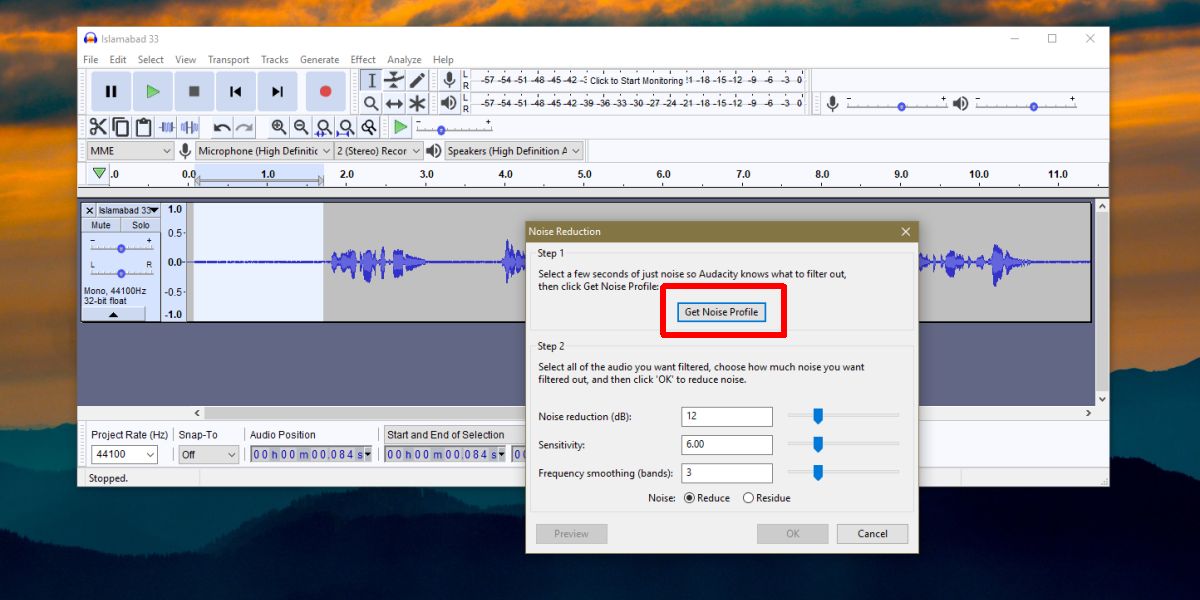
Apoi, selectați partea din fișierul sonor care arevocea deasupra. Repetați același proces ca mai sus; accesați Efecte> Reducerea zgomotului și, din nou, faceți clic pe Obțineți profil de zgomot. Puteți modifica nivelul de reducere a zgomotului dacă doriți, precum și să vă jucați cu celelalte două setări. După ce ați terminat, faceți clic pe Ok. Schema de val a fișierului se va schimba după reducerea zgomotului. Joacă-l și vei observa o diferență evidentă.
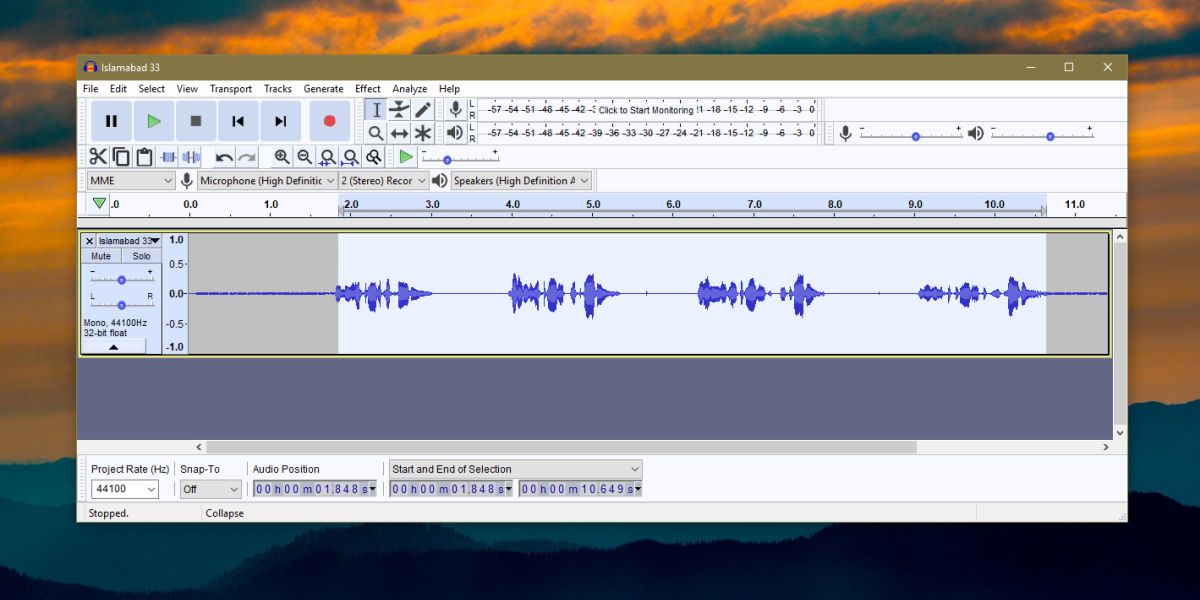
După ce sunteți mulțumit de rezultat, accesați Fișier> Export și selectați un format pentru a-l exporta.
Poate doriți o aplicație care face totul de laeditare video pentru editarea sunetului, dar o aplicație de genul acesta ar fi prea înfometată cu resurse, ca să nu mai vorbim de un complex ridicol de învățat și folosit. Audacity este una dintre cele mai populare aplicații de editare audio de pe piață și este gratuită. Cu toate acestea, prețul de preț nu este cel mai bun motiv pentru al utiliza; este o aplicație capabilă care este de mai mulți ani.
Dacă fișierul dvs. de sunet este prea liniștit după zgomotreducere, puteți verifica efectul de amplificare pe care Audacity trebuie să îl crească. Zgomotul nu va fi amplificat, desigur. Editorul audio sau video preferat poate avea o setare similară. Verificați care vă oferă cele mai bune rezultate.













Comentarii